Google 語音搜尋無法在 Windows PC 上執行
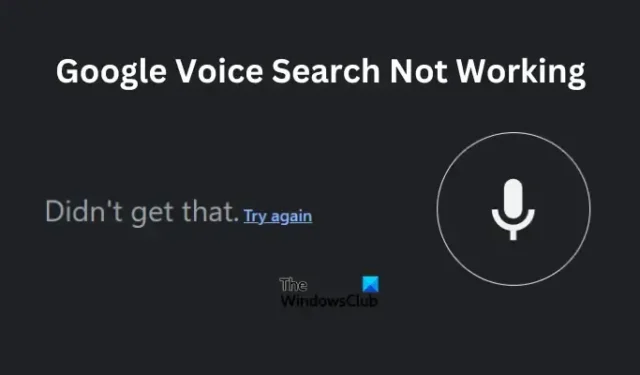
在本文中,我們將了解Google 語音搜尋無法在 Windows PC 上運行的原因以及解決該問題的各種解決方案。當您點擊麥克風圖示時會發生該錯誤,但會顯示「語音搜尋已關閉」、「語音搜尋不可用」等錯誤,或在極端情況下,瀏覽器會變黑。
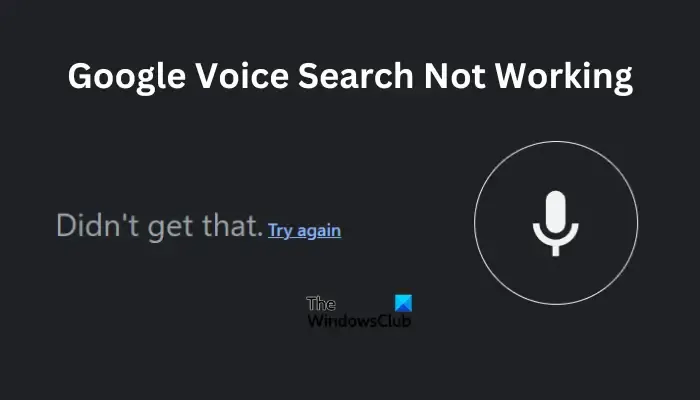
Google 語音搜尋對於許多用戶來說是必不可少的工具,因為它允許您透過語音而不是在搜尋欄上鍵入查詢來在線上搜尋內容。當該功能不起作用時,尤其是當您不知道如何解決錯誤時,會令人沮喪。
為什麼我的 Google 語音搜尋不起作用?
Google 語音搜尋無法在Windows 上運行可能是由各種問題觸發的,例如網路連線不良、過時的音訊驅動程式、Chrome 上的麥克風設定配置錯誤、過時的Chrome、不正確的語言瀏覽器設定或與Google Assistant 應用程式有關的問題。Chrome 可能有錯誤或暫時技術問題。現在,我們將了解如何解決這些問題並無縫恢復您的 Google 搜尋。
修復 Google 語音搜尋無法在 Windows PC 上運行的問題
如果 Google 語音搜尋無法在您的 Windows PC 上運行、顯示為灰色、出現錯誤或在您單擊麥克風圖示時瀏覽器變黑,我們建議您使用以下解決方案來解決該問題:
- 執行初步步驟
- 檢查 Google 語音和語言設定
- 重置 Chrome 設定
- 更新Google瀏覽器
- 下載並安裝語音搜尋擴展
- 重新安裝Chrome
- 更新、重新安裝或回滾您的音訊驅動程式
讓我們一一詳細看看這些解決方案。
1]執行預備步驟
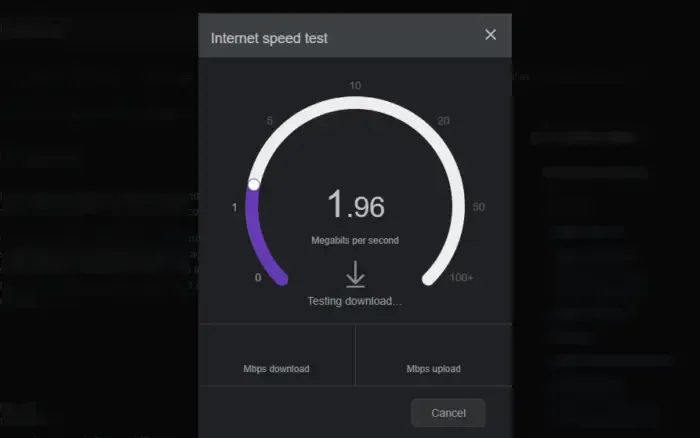
一些常規步驟可以解決 Google 上的語音搜尋問題。我們建議先使用以下解決方法,然後再進行更進階的修復。
- 重新啟動 Chrome 和 Windows。透過這樣做,您可以修復可能觸發語音搜尋問題的臨時錯誤和故障。在網址列中輸入chrome://restart並載入它以重新啟動 Google Chrome。
- 檢查您的網路連線。您可以測試您的網路速度,並檢查您的路由器或數據機。如果沒有網路連線或速度極慢,您可能會出現瀏覽問題,例如語音搜尋不起作用。
- 嘗試使用其他瀏覽器(例如 Edge)和 Bing 語音搜尋來確認問題僅與 Google 麥克風有關。從這裡,您將知道是 Chrome 有問題還是您的 Windows PC 有問題。
2]檢查Google語音和語言設定
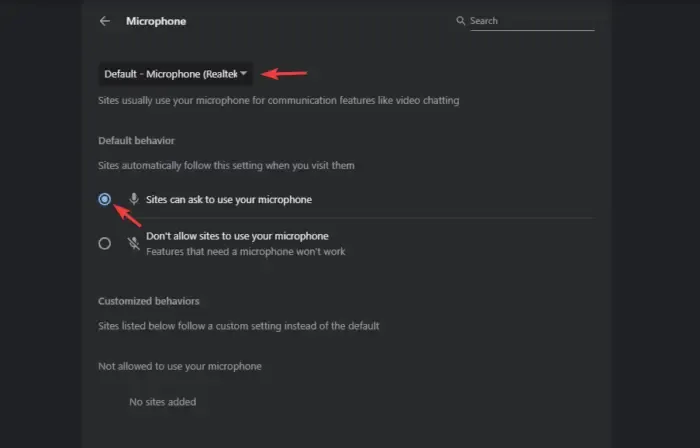
如果 Chrome 和其他網站無權使用您裝置的麥克風,Google 語音搜尋將無法運作。若要檢查 Chrome 上的麥克風權限設置,請前往「設定」並選擇「隱私和安全性」。在左側,按一下“網站設定”並捲動以找到“麥克風”。確保從下拉清單中選擇正確的麥克風。另外,請檢查網站可以要求使用您的麥克風旁邊的方塊是否已勾選。
接下來,檢查語言設定。為此,請再次轉到“設定”,然後選擇“語言”。在這裡,選擇您要使用的語言。您可以點擊新增語言來選擇您的首選語言。
3]重置Chrome設置
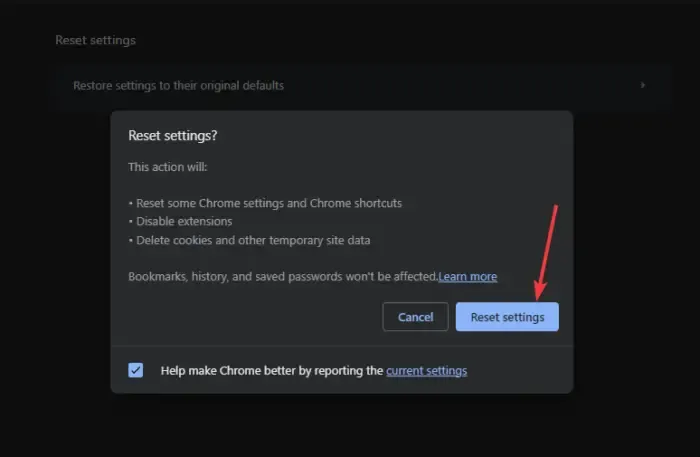
某些設定可能會阻止您在 Chrome 中執行語音命令。要解決此問題,您需要將設定重設為預設狀態。請執行下列操作:
- 點擊 Google 個人資料圖片旁邊的三個點,然後點擊「設定」。
- 向下捲動並選擇重置設定。
- 按一下將設定恢復為原始預設值旁邊的箭頭。
- 您將看到一個新嚮導,顯示您的操作將實現什麼;選擇重置設定以繼續。
4]更新Google瀏覽器
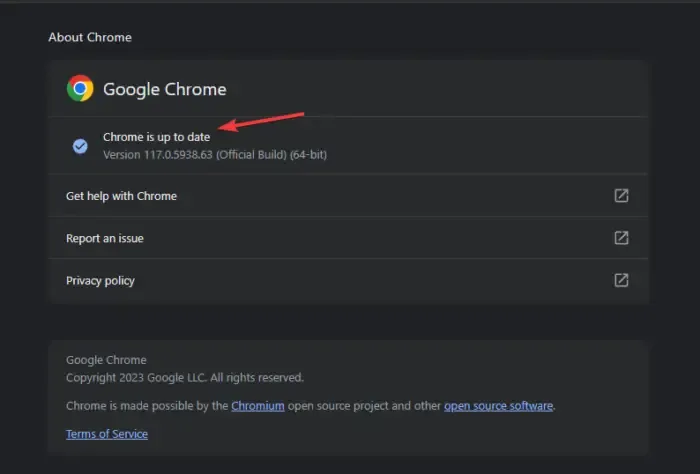
如果您使用的是舊版的 Google Chrome,則需要進行更新並查看 Google 語音搜尋是否可以開始工作。要更新 Chrome,請點擊個人資料圖片旁邊的三個點。接下來,將遊標懸停在「說明」選項頂部,然後選擇「關於 Google Chrome」。Chrome 可能會立即開始更新,或者您需要按一下「檢查更新」。
5]下載並安裝語音搜尋擴展
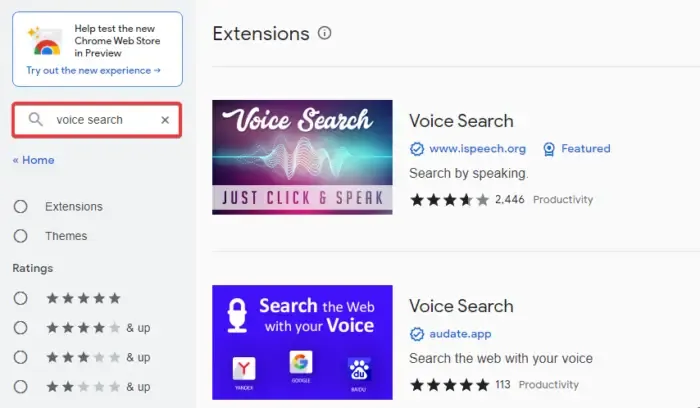
這不是一個解決方案,但當 Chrome 伺服器出現錯誤時,它可以作為替代方案。在等待 Google 修正問題時,您可以安裝語音搜尋擴充功能。
前往Chrome 線上應用程式商店,然後在搜尋欄中輸入語音搜尋。您將看到一個名為“語音搜尋”的擴充功能;按一下「新增至 Chrome」下載並安裝擴充功能。安裝完成後,轉到擴展區域,點擊語音搜尋擴展,然後允許它使用您的麥克風。
6]重新安裝Chrome
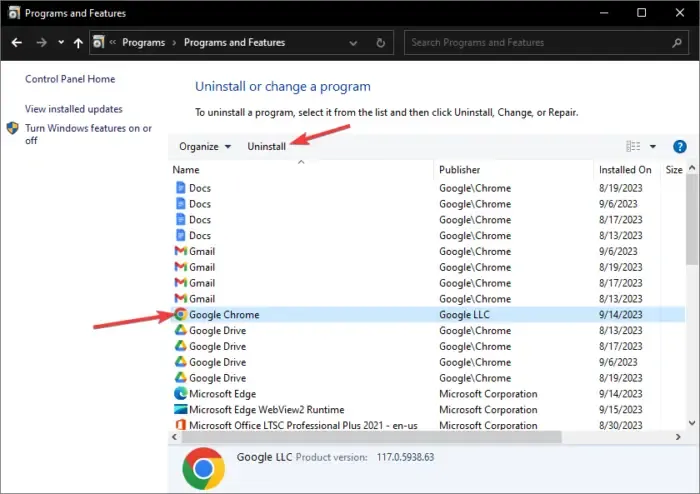
如果不起作用,則您的 Chrome 應用程式可能有問題,只能透過重新安裝來解決。首先,您需要解除安裝Chrome,為此,請開啟PC 上的控制台,然後在「程式」下,選擇「解除安裝程式」。找到Google Chrome,按一下它,然後選擇「卸載」。
卸載完成後,需要重新安裝Chrome。使用其他瀏覽器(例如 Microsoft Edge)搜尋、下載和安裝 Chrome。另外,如果您的電腦上沒有其他瀏覽器,您可以探索其他方法在沒有瀏覽器的情況下安裝瀏覽器。
7]更新、重新安裝或回滾您的音訊驅動程式
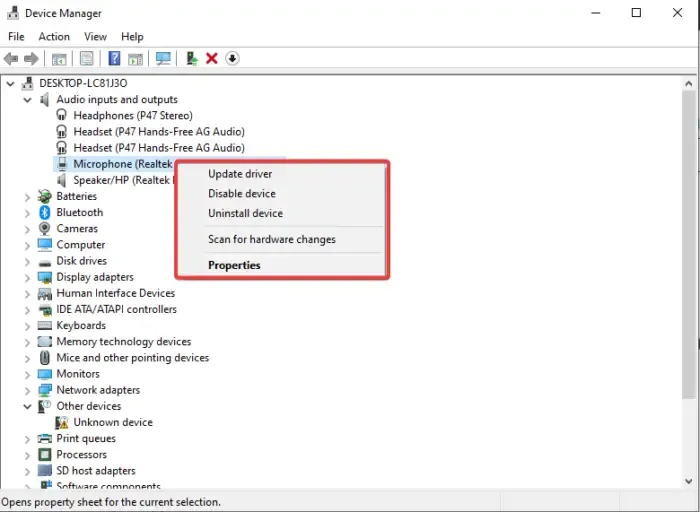
只有當您確認您的裝置是罪魁禍首時,您才能執行這些步驟。如果語音搜尋功能在其他瀏覽器中不起作用,則您的 Windows 音訊驅動程式可能是導致此錯誤的原因。
更新、重新安裝或回滾您的音訊驅動程序,並查看是否修復了 Google 語音搜尋在 Windows PC 上無法運行的問題。如果確實不起作用,您可以聯絡 Google 支援人員以獲得進一步協助。
我們希望其中一種解決方案適合您。
如何在我的電腦上啟用 Google 語音搜尋?
如果您剛剛下載了 Chrome 並想要啟用 Google 語音搜索,請開啟一個新分頁,然後按一下搜尋框中的麥克風圖示。您將收到一個彈出窗口,詢問您是否允許 Google 使用您裝置的麥克風;點選允許開啟語音搜尋功能。之後,您就可以使用語音在 Google 上搜尋。



發佈留言